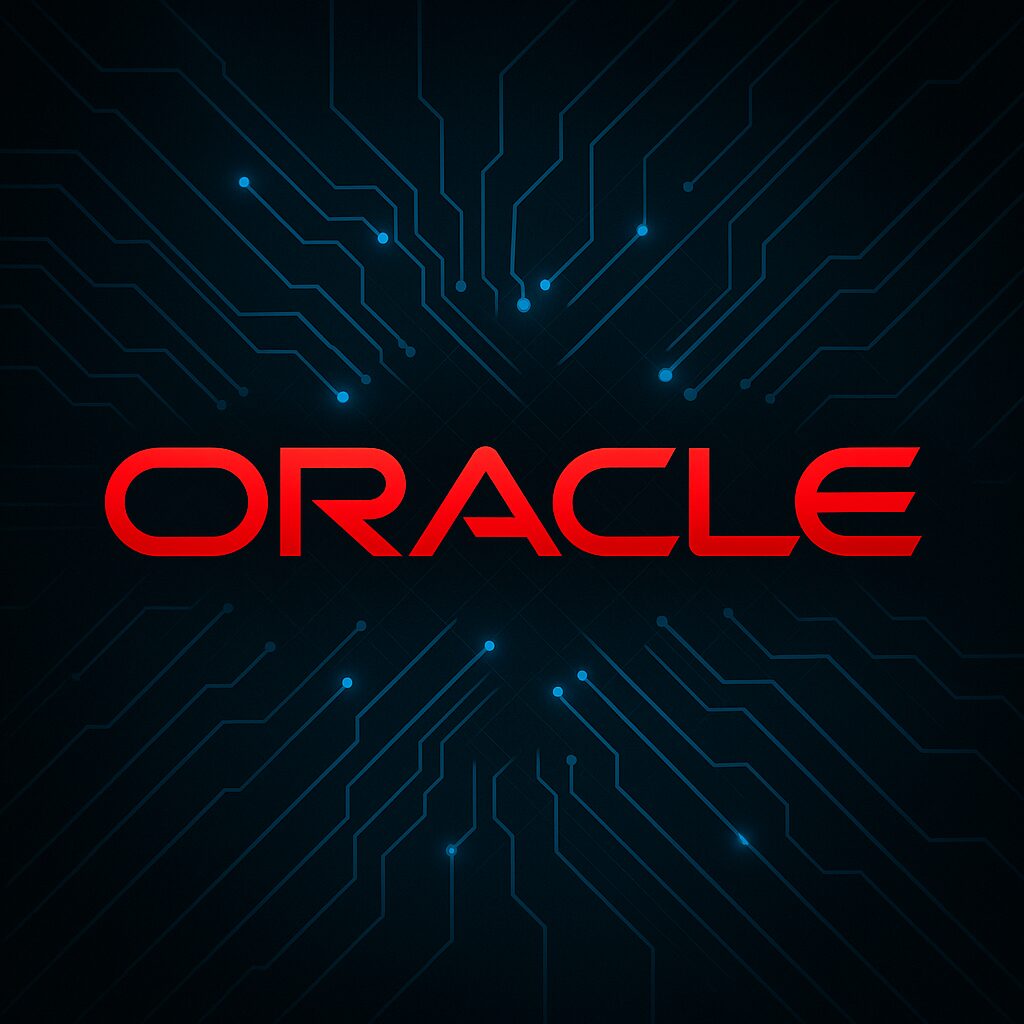ブログ– category –
ブログ投稿用のカテゴリ
-

Excel:散布図に近似曲線を追加して予測値を算出する方法
Excelで売上予測やトレンド分析を行う際、散布図に近似曲線(回帰曲線)を追加し、さらに予測値を算出できることをご存じでしょうか。 本記事では、初心者の方でもわかりやすいように、 散布図の作り方 近似曲線の追加方法 予測値(将来値)の求め方 回帰... -

WinMerge Beyond Compare 比較|違い・機能・使い分けを解説
WinMergeとBeyond Compare 比較で迷っている方へ。どちらも人気の差分比較ツールですが、機能や操作感には大きな違いがあります。本記事では、両者の特徴・価格・使いやすさを実機比較し、場面ごとの最適な選び方を解説します。どちらもITエンジニアやシス... -

PowerShellでAPIを叩く方法|Invoke-RestMethod と Invoke-WebRequestの違いと使い分け
PowerShellで外部APIを呼び出したいときに、よく使われるコマンドレットが Invoke-RestMethod と Invoke-WebRequest です。どちらもHTTP通信を実行できますが、用途や戻り値の扱いが大きく異なるため、適切に使い分ける必要があります。 この記事では、両... -

Oracle:ORA-03135「接続が失われました」の原因と対処方法|タイムアウト対策
Oracle DBへ接続しようとした際にORA-03135: connection lost contact(接続が失われました)というエラーが発生することがあります。 特にバッチ処理中や、長時間実行するSQL、アプリケーション側からの接続で発生しやすく、原因がネットワークにあるのか... -

Windows11 ウイルス対策 Defenderだけで十分?追加セキュリティソフトが必要になるケースとは
Windows11でウイルス対策はMicrosoft Defenderだけで十分なのか、追加ソフトが必要か迷う人は多いと思います。本記事ではWindows11のウイルス対策としてDefenderがどこまで使えるか、追加セキュリティソフトが必要になるケースを解説します。 Windows11に... -

Javaで文字列を右寄せ・左寄せする方法まとめ|String.format徹底活用
Javaで文字列を右寄せ・左寄せする方法をまとめました。特にString.formatを使った「Java 文字列 右寄せ 左寄せ」の実装はログ整形や帳票出力でよく使われます。本記事では実務向けのサンプルと共にわかりやすく解説します。 ✅ 結論:String.format() の... -

SQL:重複データを安全に削除する方法(DELETE+ROW_NUMBER)
データベースを長く運用していると、アプリのバグやテストデータの混入、複数サーバ間複製のトラブルなどが原因で、重複データが発生することがあります。しかし、安易に DELETE を実行すると必要なデータまで消えてしまう危険があります。 そこで本記事で... -

Excel:複数条件で一致するデータを一発抽出する方法|FILTER関数の使い方
ExcelのFILTER関数を使うと、複数条件を指定して一致するデータだけを一発で抽出できます。従来の オートフィルタ や 関数+VLOOKUPの組み合わせ に比べて、FILTER関数は非常にシンプルで、条件を動的に変更できるのが大きなメリットです。 この記事では、... -

PowerShellでスクリプトの絶対パス・実行フォルダを取得する方法
PowerShellスクリプトを書く際、「実行中のスクリプト自身のパス」や「そのスクリプトが置かれているフォルダ」を取得したいケースはよくあります。 特に以下のようなケースでは必須です: ログファイルをスクリプトと同じフォルダに出力したい スクリプト... -

ORA-12638:資格証明の取出しに失敗しました。が起きる時の対処方法
Oracle接続時に発生するエラー 「ORA-12638:資格証明の取出しに失敗しました。」 は、クライアント側の認証設定が原因で SQL*Plus やアプリケーション接続ができなくなるケースに多く見られます。特に Windows環境で Oracle Client を利用している場合や...